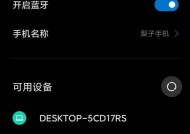联想x1笔记本连接蓝牙耳机的步骤是什么?
- 数码技巧
- 2025-04-07
- 7
- 更新:2025-03-27 01:56:09
在我们快节奏的数字生活中,蓝牙耳机因其无线的便利性和灵活性而受到广泛欢迎。联想X1笔记本电脑是市场上广受好评的高端商务笔记本之一。如果您想知道如何将您的蓝牙耳机连接到联想X1笔记本,本文将为您提供详细的步骤和技巧,确保您能够轻松方便地完成连接过程。
步骤1:准备蓝牙耳机
在开始之前,请确保您的蓝牙耳机已充满电,并处于可发现或配对模式。通常情况下,您需要按住耳机上的配对按钮数秒来激活配对模式。

步骤2:打开联想X1笔记本的蓝牙功能
1.点击屏幕左下角的Windows徽标或按下键盘上的Windows键。
2.在开始菜单中,找到并点击“设置”图标,通常呈现为一个齿轮形状。
3.在设置的窗口中,选择“设备”选项。
4.在“设备”页面中,点击左侧的“蓝牙和其他设备”选项。
5.确保“蓝牙”开关被切换至开启状态(应显示为蓝色)。
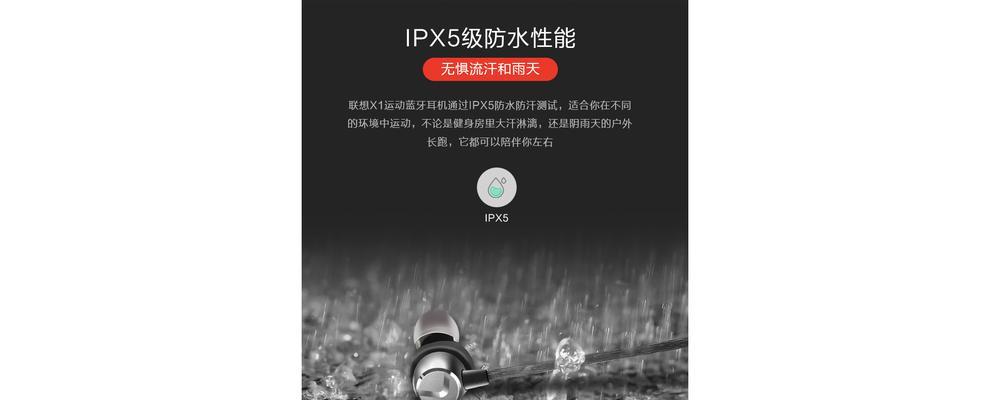
步骤3:搜索并连接您的蓝牙耳机
1.在“蓝牙和其他设备”页面,点击“添加蓝牙或其他设备”,系统将开始搜索附近可以连接的蓝牙设备。
2.当列表出现后,选择您的蓝牙耳机设备。通常设备名称会是制造商提供的型号名称。
3.电脑将会尝试与耳机建立连接。您可能需要在耳机上确认配对请求。
4.连接成功后,您的耳机就会出现在“蓝牙和其他设备”页面的设备列表中。
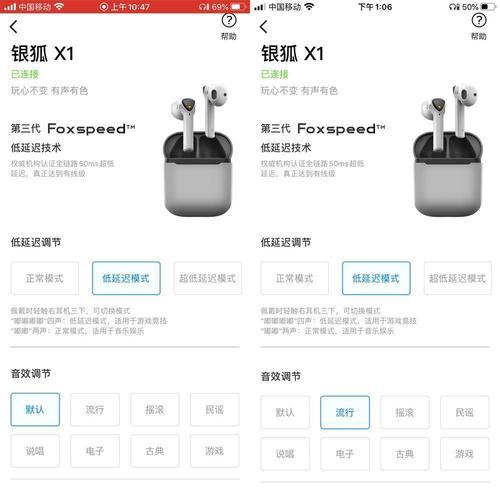
步骤4:开始使用您的蓝牙耳机
连接成功后,您应该能够通过蓝牙耳机听到声音。您可以开始播放音乐、观看视频或进行语音通话,享受无线带来的自由。
遇到问题时的解决方法
如果耳机未能在列表中显示,请检查耳机是否真的处于配对模式,或是距离电脑太远。
如果无法成功配对,尝试重启耳机和笔记本电脑,或忘记设备后重新添加。
确保您的联想X1笔记本的蓝牙驱动程序是最新的。您可以在设备管理器中检查和更新驱动程序。
深入理解:蓝牙连接的原理和优势
蓝牙技术是一种短距离无线通信技术,它通过无线电波来传输数据,因此不依赖于视觉接触。这种技术的优势在于其低能耗和易用性,适合传输音频和数据。在连接过程中,您的联想X1笔记本和耳机之间会建立一个安全的无线链接。
常见问题解答
1.问:我的联想X1笔记本不显示蓝牙开关怎么办?
答:请确保您的笔记本驱动程序是最新的。不是所有的笔记本都预装了完全的蓝牙驱动程序,您可能需要从联想官方网站下载并安装。
2.问:怎样判断我的蓝牙耳机是否与联想X1兼容?
答:大多数现代蓝牙耳机都兼容联想X1笔记本,但最好查阅耳机的规格说明来确认兼容性。
3.问:为什么有时候蓝牙连接会突然断开?
筨:信号干扰、距离过远或者电池电量不足都可能导致连接时断时续。请检查这些潜在原因并采取相应措施。
综合以上,按照这些步骤,您应该可以轻松地将任何兼容的蓝牙耳机连接至您的联想X1笔记本电脑。如果您在连接过程中遇到任何困难,可以参考本文提供的解决方案或联系设备的客服支持。通过本文的指导,相信您将能享受无拘无束的无线听觉体验。